在使用 win11中文版系统 的过程中,许多用户都会选择将硬盘内存空间进行合理的分区,方便后续更好的进行文件管理,可是有用户入手的win11电脑中,厂商却没有对硬盘内存进行分区处
在使用win11中文版系统的过程中,许多用户都会选择将硬盘内存空间进行合理的分区,方便后续更好的进行文件管理,可是有用户入手的win11电脑中,厂商却没有对硬盘内存进行分区处理,对此win11系统的硬盘如何分区呢?接下来小编就给大家分享一篇win11系统电脑硬盘分区教程。
1、桌面右键点击此电脑,在打开的菜单项中,选择管理。
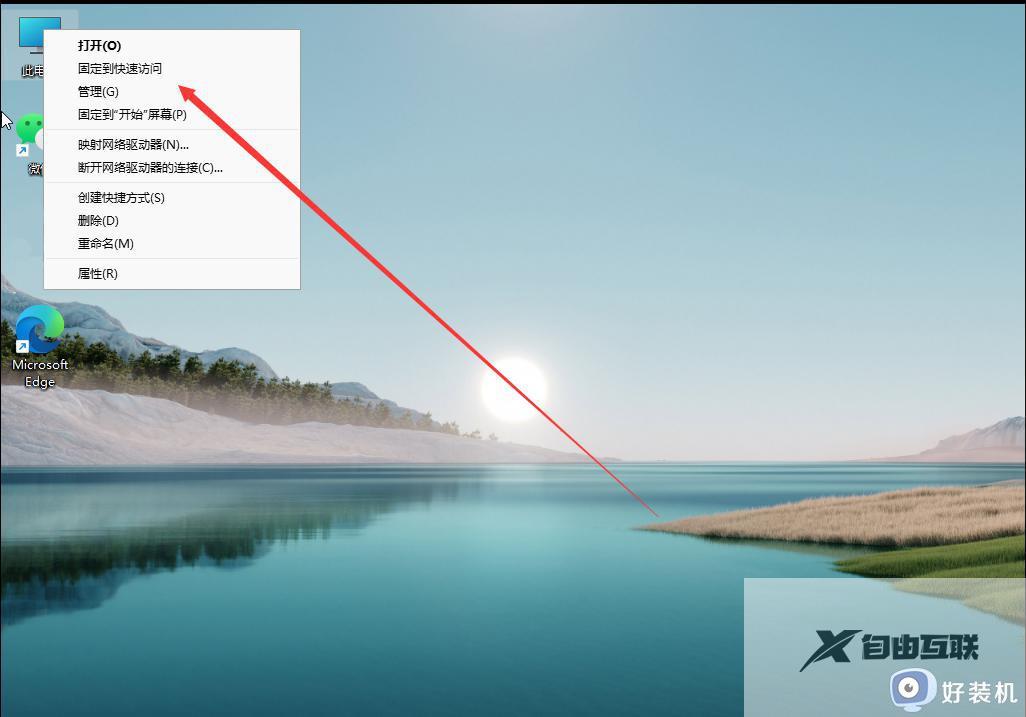
2、计算机管理窗口,点击左侧存储下的磁盘管理。
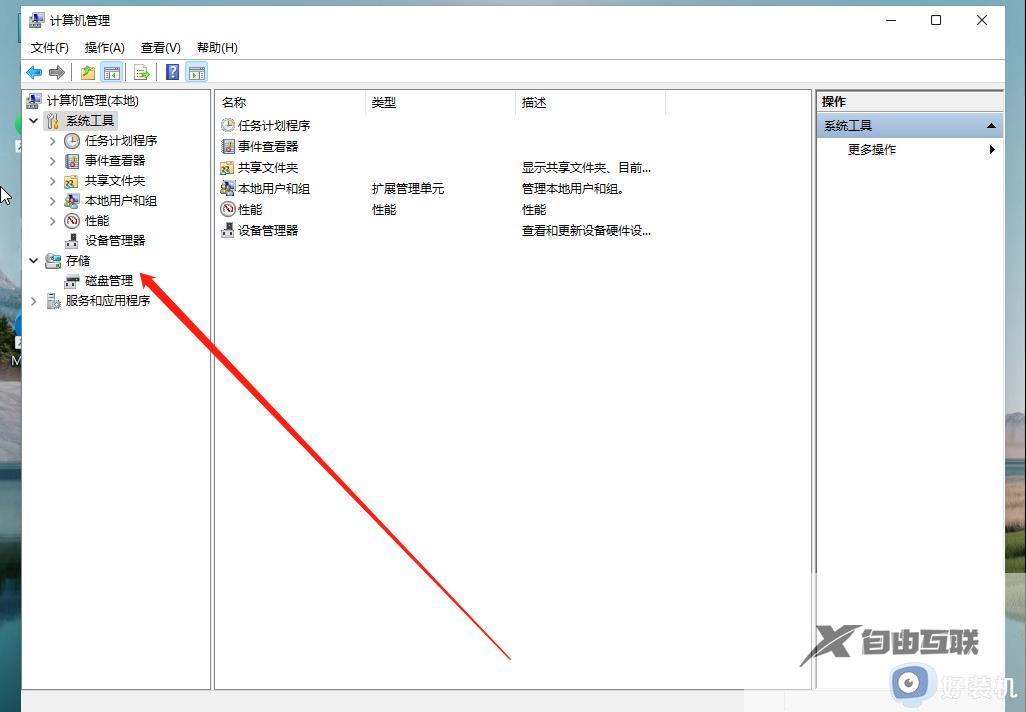
3、选择要分区的磁盘,并点击右键。
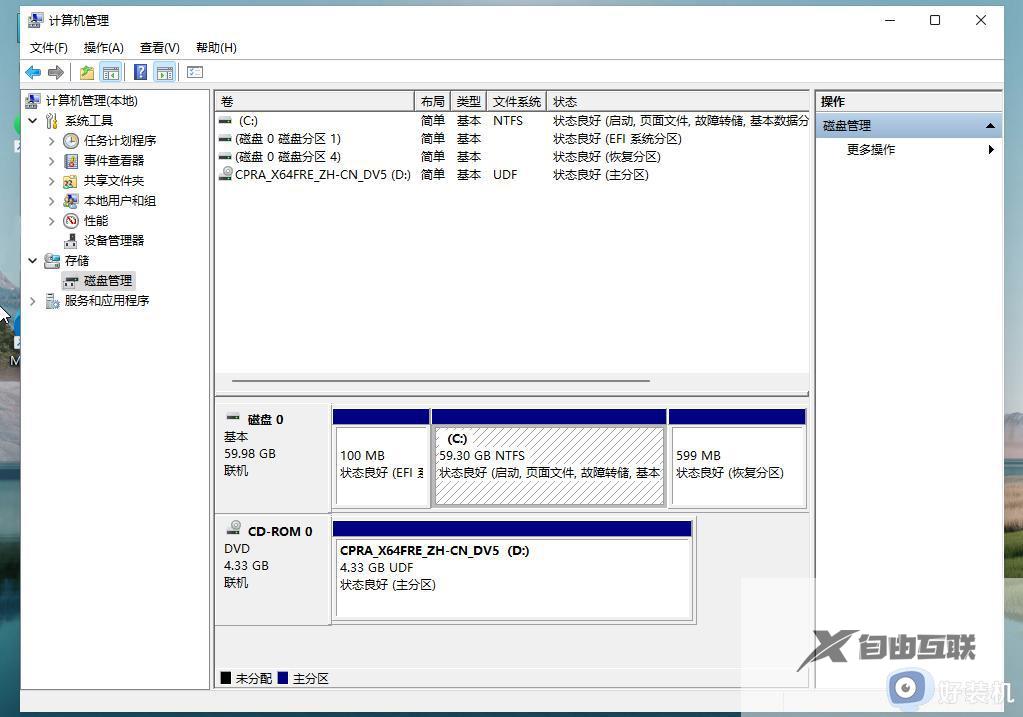
4、在打开的菜单项中,选择压缩卷。
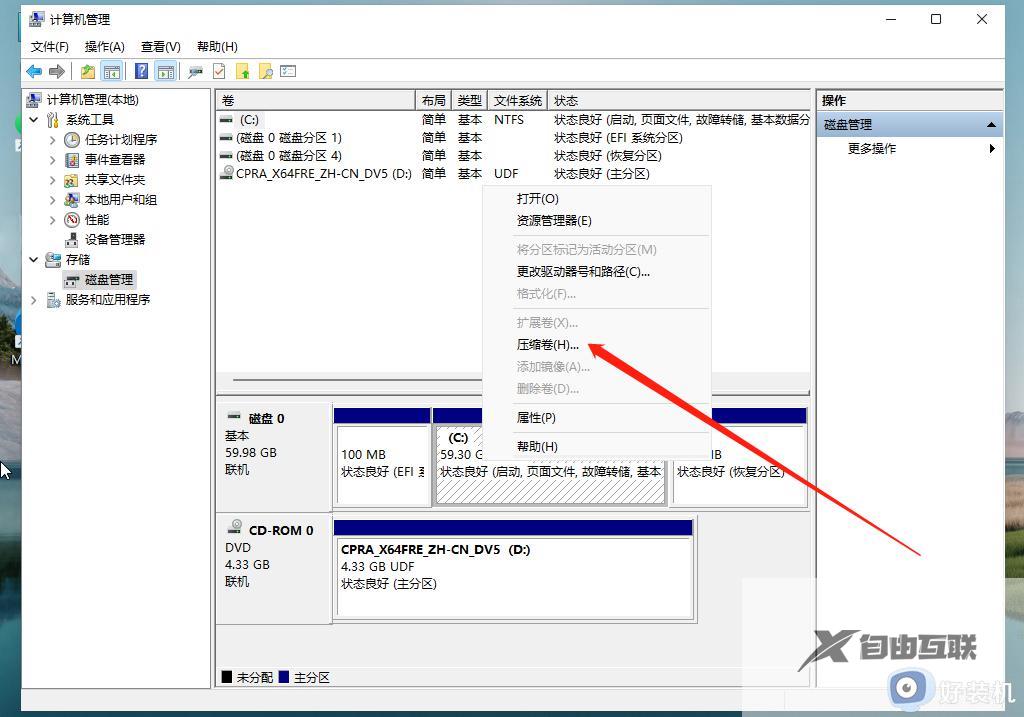
5、此时能够得出压缩空间的数值,输入需要的压缩空间,点击压缩。
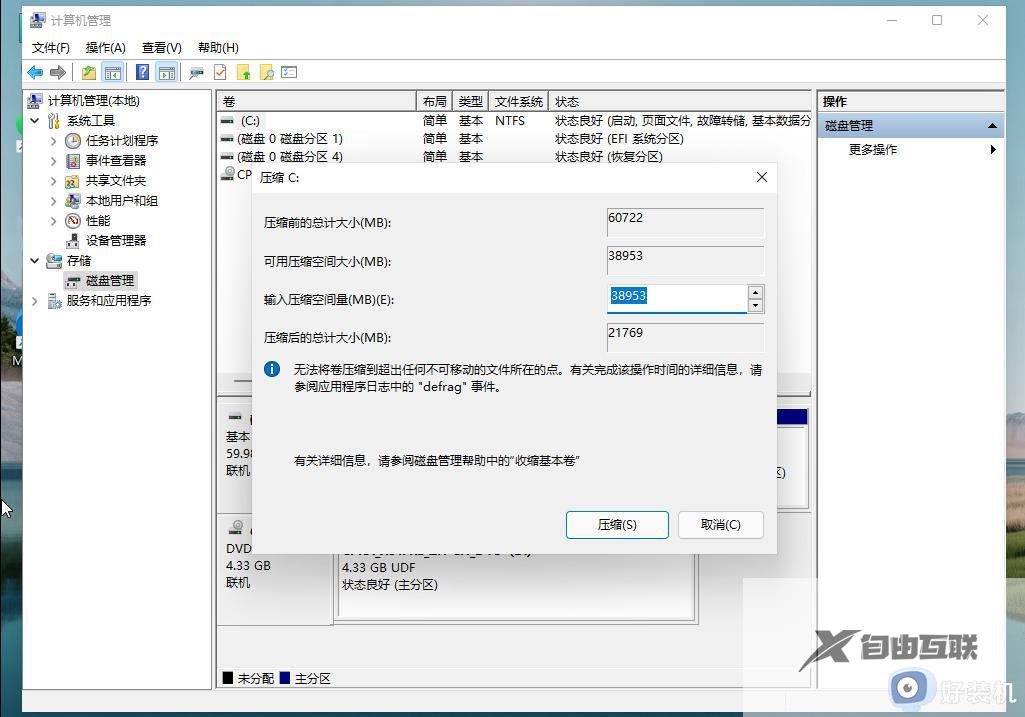
6、压缩完成后,会有一个未分配的分区,点击右键,在打开的菜单项中,选择新建简单卷。
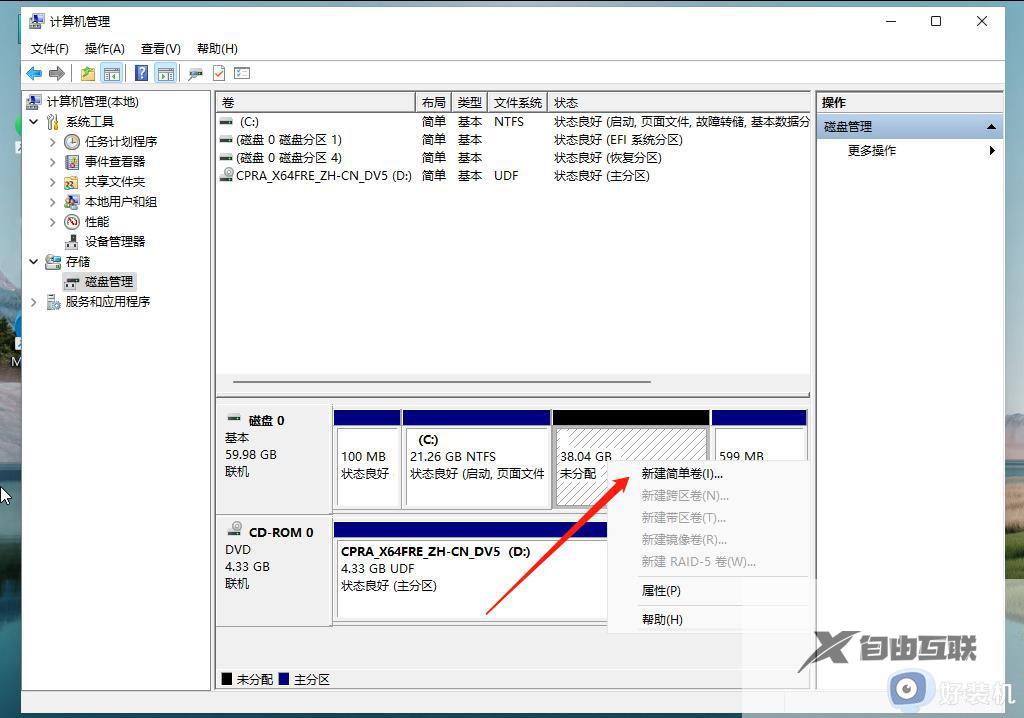
7、新建简单卷向导,点击下一步继续。
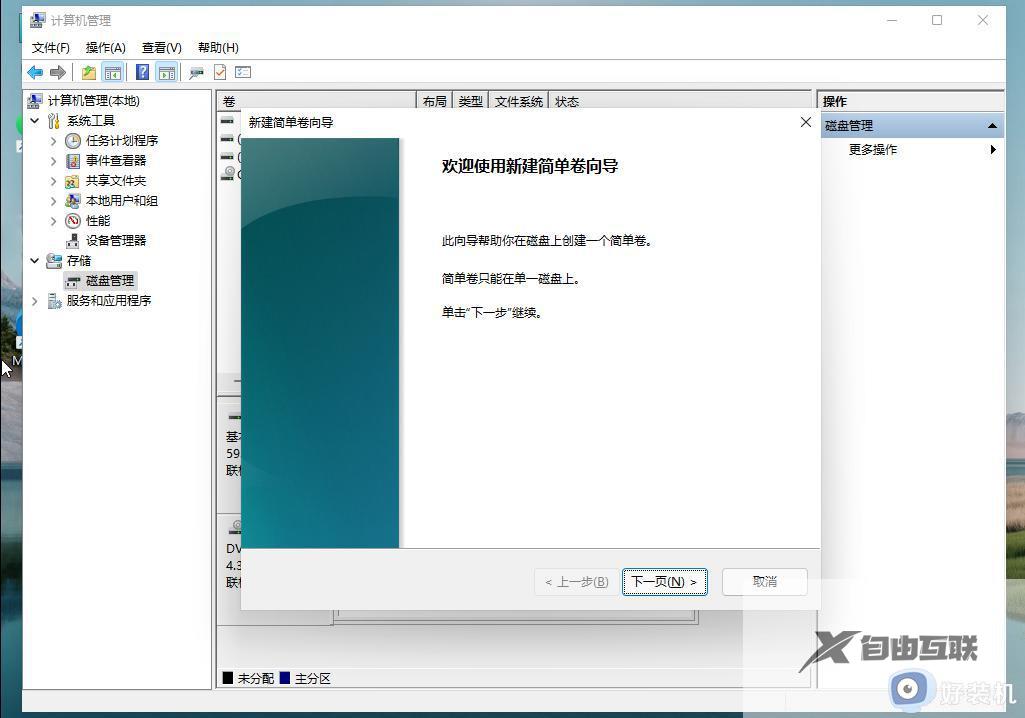
8、新建的简单卷,磁盘格式要选择为NTFS。
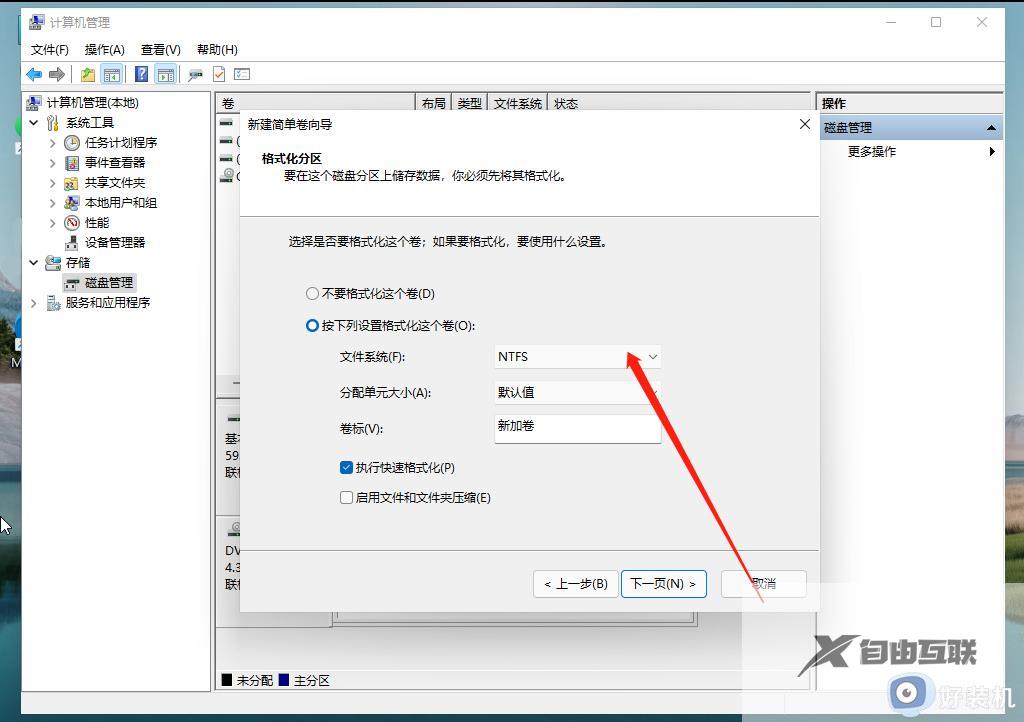
9、最后,进入到此电脑磁盘管理器,就可以看到刚才新建的分区了。
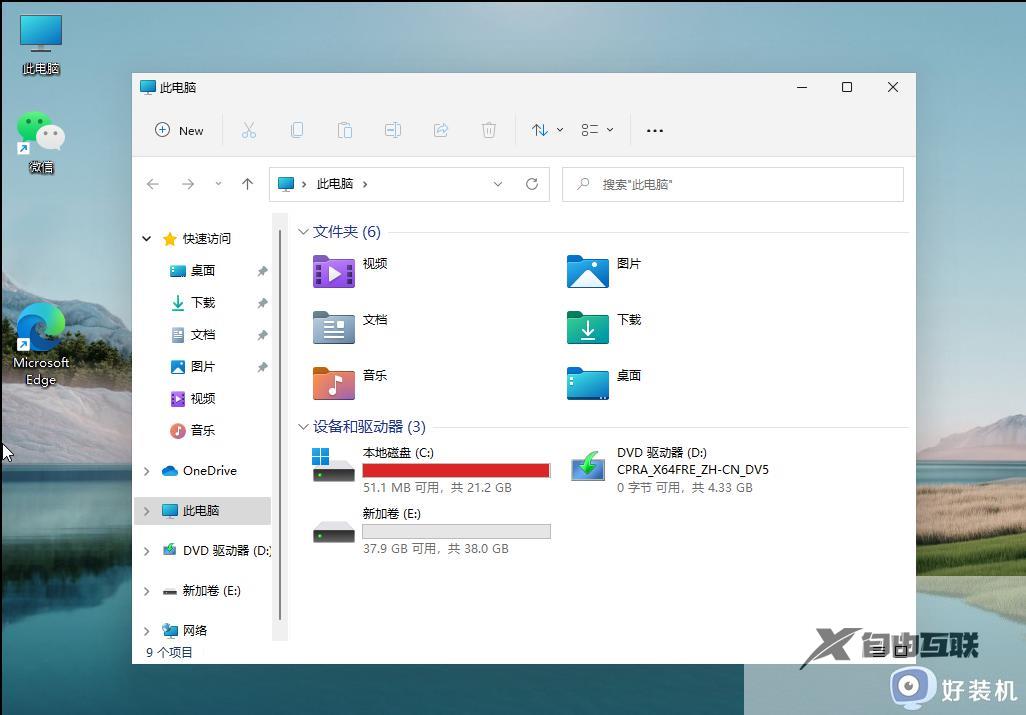
以上就是小编告诉大家的win11系统电脑硬盘分区教程了,还有不清楚的用户就可以参考一下小编的步骤进行操作,希望能够对大家有所帮助。
